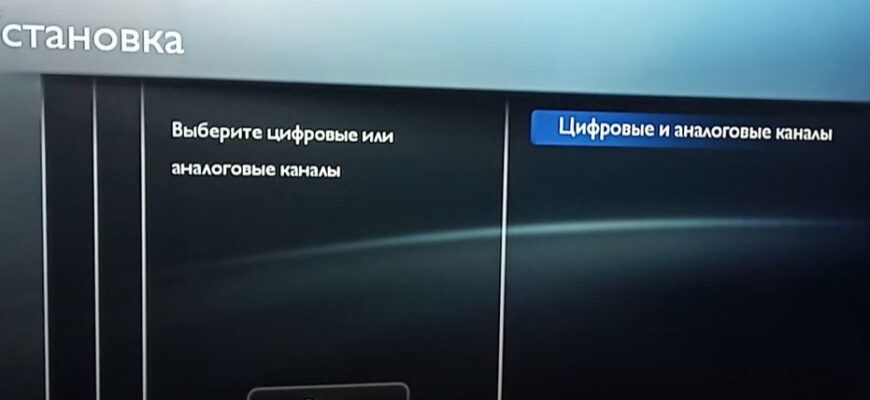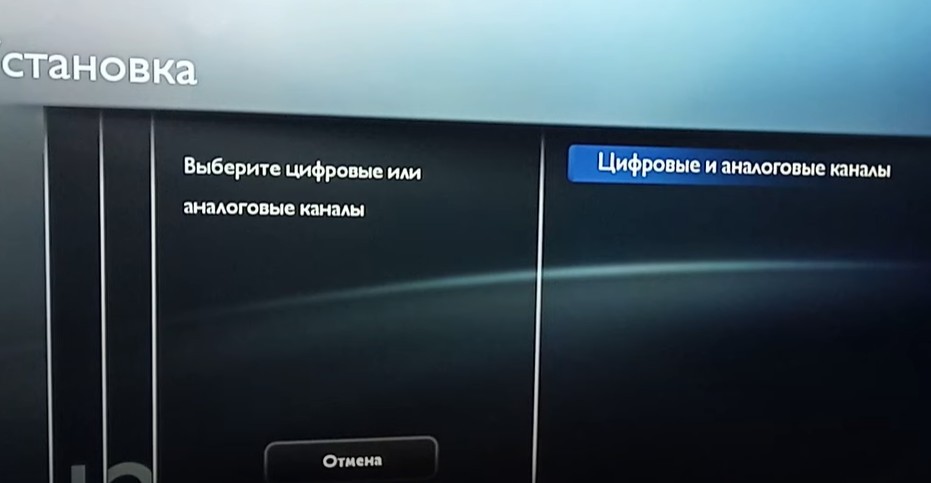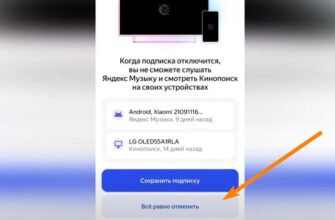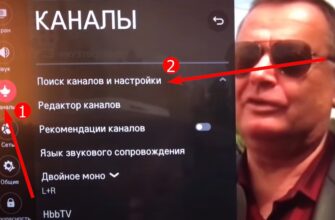Привет, друзья! Сегодня разберемся, как быстро и без головняка настроить телек Филипс. Что делать, если инструкция на китайском, а каналы не ловятся? Сейчас все растолкую по полочкам.
Настройка Филипса иногда напоминает миссию невыполнима. Но у нас все получится, ведь мы же не Том Круз!
Шаг 1: Первое включение и базовые настройки
Итак, первым делом втыкаем шнур в розетку и жмем кнопку включения на пульте. Телек загорается, и понеслась!
Первым делом выбираем язык. Тут все просто — листаем до русского и жмем «Ок».
Дальше — выбор страны. Тыкаем на «Россия». Если ее нет, не паримся — подойдет Германия или Швеция.
Теперь время и часовой пояс. Выставляем свой родной, чтобы часики не врали.
Шаг 2: Подключаемся к интернету
Так, с базой закончили. Идем дальше — будем подключать телек к домашней сети. Без этого никуда, ведь большинство фишек Филипса завязаны на интернете.
Жмем «Подключиться» и выбираем способ:
- Wi-Fi
- Кабель
Если у вас вайфай, проверьте, что роутер включен и раздает сеть. Знаете пароль? Отлично! Не знаете — ищите бумажку от провайдера или вспоминайте.
Можно еще по-быстрому подрубиться через WPS. Для этого:
1. Ищем на роутере кнопку WPS
2. Тыкаем ее
3. На телике выбираем пункт WPS
4. Ждем, пока оно само соединится
Если есть кабель от роутера, просто воткните его в телек. Подключение пройдет автоматом.
Шаг 3: Ищем и настраиваем каналы
Ну все, с интернетами порешали. Вперед, за каналами! Тут есть два пути:
Вариант 1: Автонастройка
Самый простой способ. Последовательность такая:
Берем пульт, тыкаем кнопку «Дом» (с домиком который). Попадаем в меню, ищем вкладку «Настройки». Там выбираем «Установка», жмем «Ок»
- Затем «Автоматическая настройка», снова «Ок»
- Выбираем нужную страну (см. выше)
- В «Цифровом режиме» ставим либо «Антенна», либо «Кабель» (смотря что у вас)
- Активируем поиск и ждем
Все, телек сам найдет и расставит по местам доступные каналы. Вам остается только жать на «Готово».
Вариант 2: Ручная настройка
Этот способ сложнее, но надежнее. Особенно актуален для телеков до 2011 года. Делаем так:
- Втыкаем антенну или кабель в телевизор
- Включаем, идем в «Настройки» и там ищем «Ручная настройка»
- Запускаем поиск
- Ждем, пока он найдет все каналы
- Сохраняем и наслаждаемся
Кстати, в обоих вариантах телек может потребовать пароль. Не пугаемся, это нормально. Стандартные пароли: 0000, 1111, 1234.
Финал: Последние штрихи
Отлично, с каналами разобрались! Напоследок еще пара моментов:
- Если у вас Smart TV, зайдите в магазин приложений и поставьте нужные: Ютуб, онлайн-кинотеатры, IPTV.
- Отрегулируйте изображение и звук под себя. Для этого в меню найдите пункты «Изображение» и «Звук».
- Выучите основные кнопки на пульте. С ними жизнь станет проще, а сериалы интереснее.
На этом все! Теперь ваш Филипс настроен и готов к работе. Вопросы, советы, истории из жизни — велкам в комменты! Делитесь опытом, будем разбираться вместе. Всем удачи и четкой картинки!